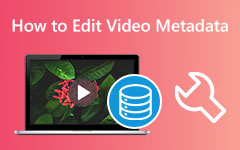Olağanüstü ve Varsayılan Windows ve Mac Meta Veri Görüntüleyicileri: Kullanımları İçin Hızlı Kılavuz
Dosyanın bilgilerine bakmak, video ve ses düzenlemede yapılması gerekenlerden biridir. Belirli bir dosyayı düzenlemeden önce, dosyanızın neye ihtiyacı olduğunu kabul etmenizi kolaylaştırmak için dosya hakkında yeterli bilgiye sahip olmanız şarttır. Öte yandan, dosyanın cihazınıza sığıp sığmayacağını görmek için veri bilgilerini de görüntüleyebilirsiniz. Bu tür bilgiler size dosya biçimini, boyutunu, süresini vb. anlatarak dosyalarınızı tanımanızı sağlar. Bu nedenle, bir meta veri görüntüleyici cihazınızın görüntüleyicisine sahip olunması gereken bir alternatiftir. Henüz meta veri görüntülemeye aşina olmayan yeni başlayanlar, gizli olduğu için varsayılan aracı cihazlarından göremezler.
Bununla birlikte, dosyalarınız için kullanabileceğiniz varsayılan yolları ve en iyi veri görüntüleyicileri bulmanız için size çözümler sağladık. Bu nedenle, lütfen onlarla tanışmaya başlamak için aşağıdaki okumaya devam edin.
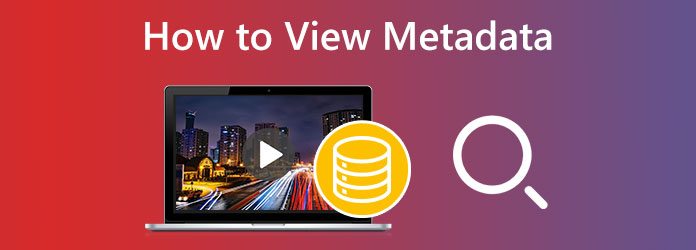
Kısım 1. Windows'ta Meta Veriler Nasıl Görüntülenir [Varsayılan Yol]
Windows'ta varsayılan video meta veri görüntüleyici ile başlayalım. Evet, masaüstünüzün kendi meta veri gözleyicisi vardır ve onu hiçbir şey yüklemenize gerek kalmadan kullanabilirsiniz. Bir veri görüntüleyici olarak kullanılabileceğini fark etmeden kullanmış olabilirsiniz ve Windows Dosya Gezgini'dir. Kelimenin kendisinden, Windows'un yerleşik gezgini, dosyalarınızı ve içeriklerini içten ve dıştan görüntülemenizi sağlar. Bu gezgin aracılığıyla dosyalarınızı istediğiniz oynatıcıda açabilir, birden çok dosyayı sıkıştırarak sıkıştırabilir, yol olarak kopyalayabilir ve dosyaların özelliklerini görüntüleyip düzenleyebilirsiniz. Bu gezgini henüz keşfetmediğinizi veya meta verileri nasıl görüntüleyeceğinizi unuttuğunuzu varsayalım. Bu durumda, işte izlemeniz gereken adımlar.
1. AdımBelirli bir klasöre gidin ve görüntülemeniz gereken dosyayı arayın. Dosya bulunduğunda, imlecinizi üzerine getirin, sağ tıklayın ve Emlaklar sekme seçeneği.
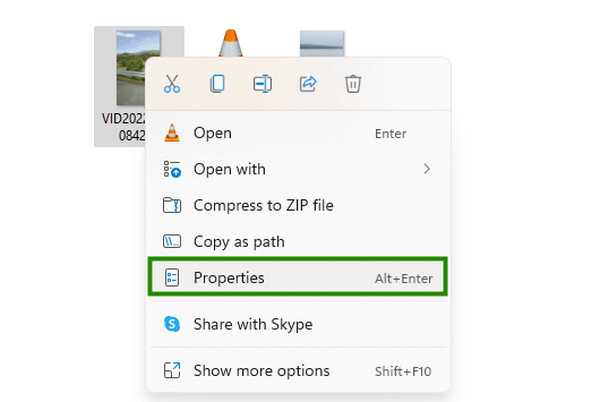
2. AdımArdından, bir kez tıkladığınızda Emlaklar, yeni bir pencere açılacaktır. Oradan, tüm dosya bilgilerini görmek için Ayrıntılar düğmesini tıklayın.
3. AdımAyrıntıları ihtiyacınız olduğu kadar aşağı kaydırın. Ardından, verileri görüntülemeyi bitirdiğinizde, OK çıkmak için düğmesine basın. Windows'un bu ücretsiz meta veri görüntüleyicisini işte böyle kullanıyorsunuz.
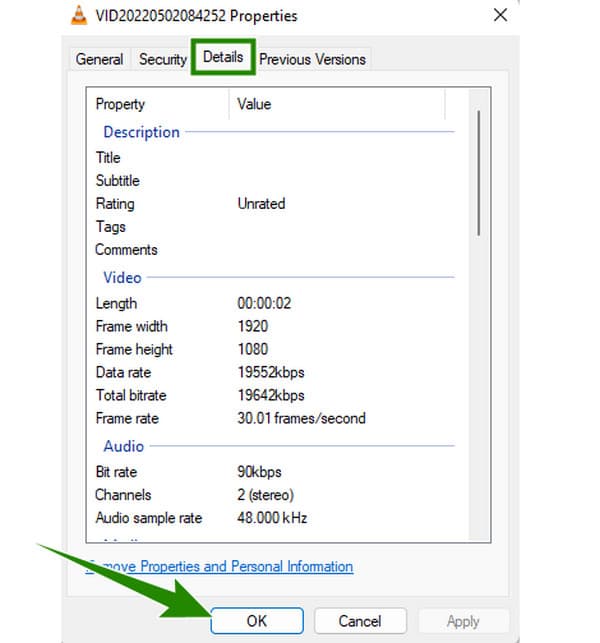
Bölüm 2. Mac'te Meta Verileri Görüntülemenin Varsayılan Yolu
İleriye gitmek, dosyanızın içeriğini görüntülemenin varsayılan yoludur. meta Mac kullanarak. Windows gibi, Mac bilgisayarlarda da güvenebileceğiniz bir dosya görüntüleyici bulunur. Mac, Mac bilgisayarınızda bulunan dosyaları ve uygulamaları keşfetmek için kullanabileceğiniz bir Finder ile birlikte gelir. Bu Finder'ı kullanarak dosyanızı açarak, dosya bilgilerini görüntüleyebilir, dosyayı çöp kutusuna taşıyabilir, dosyaları sıkıştırabilir, paylaşabilir ve çok daha fazlasını yapabilirsiniz. Ancak bu görüntüleyici, Windows'un varsayılan yöntemiyle aynı şekilde dosyalarınızı düzenlemekle sınırlıdır. Bu arada, Mac'teki videodan meta verileri nasıl okuyacağınızı öğrenmek isterseniz, takip edebileceğiniz adımlar şunlardır.
1. AdımAçmak için tıklayın Bulucu iskelenizde. Ardından, başlatıldıktan sonra, onu kullanarak görüntülemeniz gereken dosyayı arayın.
2. AdımArdından, dosyayı bulduğunuzda, sağ tıklayın ve Get Info menüsünden seçin.
3. AdımBundan sonra, açtığınız dosyanın meta verilerini içeren yeni bir pencere görünecektir.
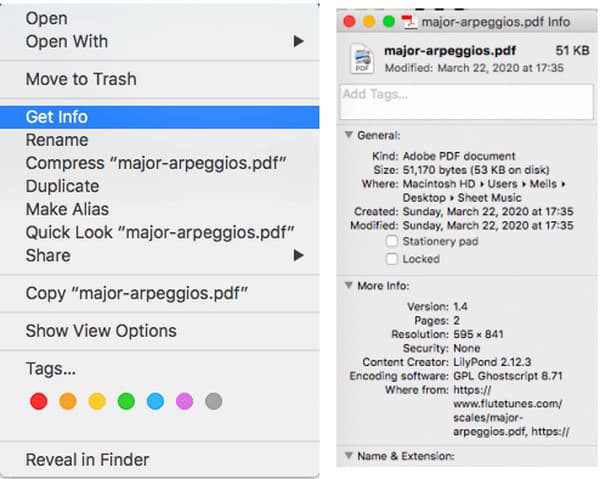
Bölüm 3. Windows ve Mac'te Dosya Meta Verilerini Görüntülemenin En İyi Yolları
Yol 1. Tipard Video Converter Ultimate
Aslında, varsayılan yollar daha erişilebilir ve kullanımı daha pratiktir. Öte yandan, en iyi üçüncü taraf aracına sahip olmak, profesyonelliğe doğru atılmış bir adımdır. Bu yüzden size bunu sunuyoruz Tipard Video Dönüştürücü Ultimate, size yalnızca dosyalarınızın meta verilerini nasıl kontrol edeceğiniz konusunda en iyi yolu sunmak için değil, aynı zamanda onları düzenlemek için de. Bu harika yazılımın video verilerinizi, içeriğinizi ve değiştirmek istediğiniz tüm özelliklerini düzenlemenizi ve geliştirmenizi sağladığını bilmek sizi memnun edecektir. Yapay Zeka destekli Araç Kutusunda gizlenmiş çok sayıda düzenleme aracıyla birlikte gelir. Bunlardan biri, kalitesinden ödün vermeden orijinal dosyayı görüntülemenizi, saklamanızı veya başlık, ad, yıl, sanatçı, albüm vb. istediğiniz kadar düzenlemenizi sağlayan bu Medya Meta Veri Düzenleyicisidir.
Onu dikkat çekici kılan bir diğer şey de, hangisini tercih ederseniz edin, onu Windows veya Mac'te edinebilmenizdir. Bunun da ötesinde, donanım ve GPU hızlandırmalarıyla birlikte geldiğinden, cihazınızı ve sürecini korur ve pürüzsüzleştirir. Bu nedenle, meta verilerin verimli bir şekilde nasıl görüntüleneceğine ilişkin adımlar burada verilmiştir.
1. Adımkullanarak yükledikten sonra yazılımı başlatın. İndir yukarıdaki düğmeler. Ardından, onun Araç Kutusu menü ve tıklayın Medya Meta Veri Editörü aracı.
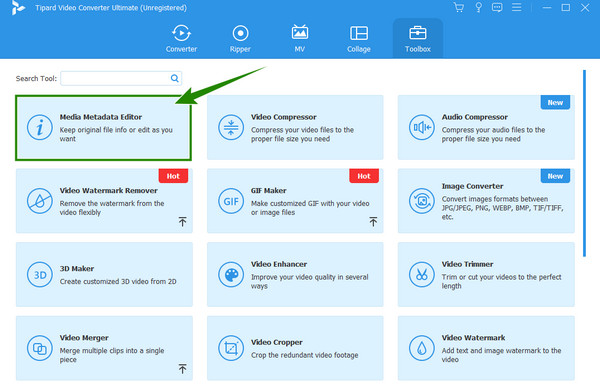
2. AdımBundan sonra, tıklayın Artı beliren yeni pencereden gördüğünüz simge. Bu, görüntülemeniz gereken dosyayı karşıya yüklemenizi sağlar.
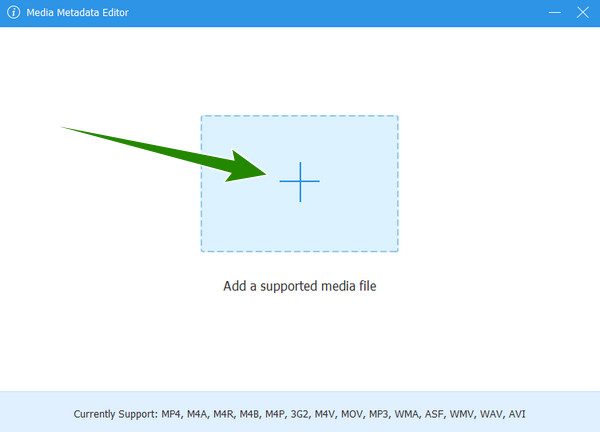
3. AdımDosya yüklendikten sonra, meta verilerini görüntüleyebilirsiniz. Lütfen gördüğünüz verilerin düzenlenebilir olduğunu ve bunları buna göre değiştirebileceğinizi unutmayın.
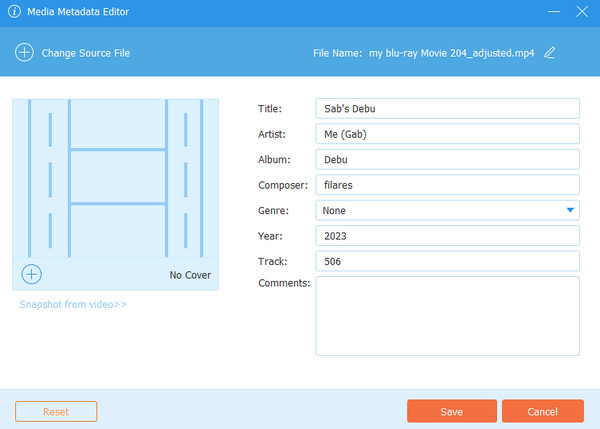
Yol 2. Photoshop
Photoshop, profesyonellerin kullandığı düzenleme programlarından biridir. Bununla birlikte, pek çok düzenleme aracıyla birlikte geldiği için meta verileri Photoshop'ta görüntüleyebildiğinizi öğrenince şaşırmamalısınız ve verileri görüntülemek için ihtiyacınız olan araca sahip olmamanız imkansızdır. Ayrıca kullanabilirsiniz GIF yapmak için Photoshop. Ancak, yeni başlayan biriyseniz, özellikle diğer dosya düzenleme görevleri için sunduğumuz önceki araca bağlı kalabilirsiniz. Bu nedenle, gündeminiz yalnızca meta verileri görüntülemekse, işte izlemeniz gereken basit adımlar.
1. AdımBilgisayarınızda Photoshop'u başlatın ve görüntülemek istediğiniz dosyayı açın.
2. AdımDosya yüklendikten sonra, tıklayın fileto menüsünü arayın ve Dosya Bilgileri.
3. AdımBundan sonra, dosya ayrıntılarını göreceğiniz yeni bir pencere açılacaktır.
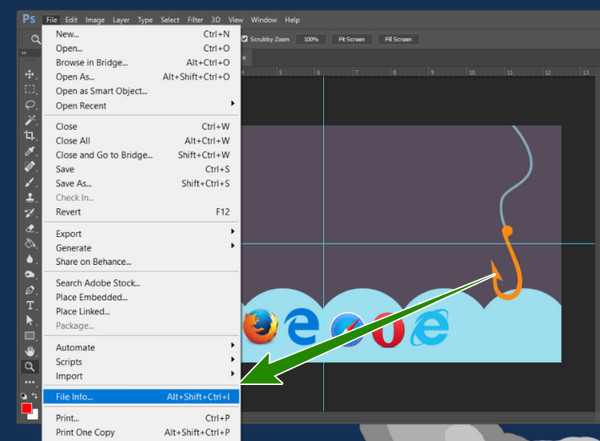
Bölüm 4. Dosya Meta Verilerini Görüntüleme Hakkında SSS
Meta verilerinde dosyamın oluşturulduğu yılı görebilir miyim?
Evet. Dosyanızın meta verilerinde, oluşturulduğu yılı ve oluşturan kişiyi göreceksiniz.
iPhone Fotoğraflar uygulamasında meta verileri nasıl görebilirim?
Dosyayı açıp ardından ekranın altındaki i simgesine dokunarak meta verileri görüntüleyebilirsiniz.
Meta veriler dosyamı koruyabilir mi?
Evet. Dosyaların tüm sahibinin kimlik bilgileri verilerde listelenebileceğinden, dosyaların meta verileri mülkiyeti koruyabilir.
Sonuç
İşte, meta veri görüntüleyenler Windows ve Mac'te kullanabilirsiniz. Yalnızca meta verileri görüntülemeniz gerekiyorsa, cihazınızın varsayılan yolunu kullanabilirsiniz. Ancak, düzenleme söz konusu olduğunda bu varsayılan kullanım yöntemlerinden daha iyi araçlar vardır. Bu nedenle en iyi alternatifleri sunduk. Tipard Video Dönüştürücü Ultimate ve Photoshop.